Přenášení souborů mezi Androidem a Windows 11 přes Bluetooth

Návod, jak odesílat nebo přijímat soubory mezi zařízením Microsoft Windows 10 a Android zařízením pomocí Bluetooth souborového přenosu
Většina počítačů nebo notebooků je připojena k internetu prostřednictvím místní sítě. V některých místních sítích, jako je vaše domácí síť Wi-Fi, může být užitečné sdílet soubory z jednoho počítače do druhého přes síť. V jiných, více veřejných sítích, jako je hotspot v kavárně, nechcete, aby se lidé mohli připojit a přistupovat k souborům sdíleným z vašeho zařízení. Tato příručka popisuje, jak povolit a zakázat zjišťování sítě.
Nastavení zjišťování sítě lze nalézt v části „Centrum sítí a sdílení“ ovládacího panelu. K „Pokročilým nastavením sdílení“ se dostanete přímo stisknutím klávesy Windows, zadáním „Pokročilá nastavení sdílení“ a stisknutím klávesy Enter.
Tip: Pokud se již nacházíte v Centru sítí a sdílení, můžete tuto stránku otevřít kliknutím na „Změnit pokročilé nastavení sdílení“ zcela vlevo v okně.
V části „Pokročilá nastavení sdílení“ jsou dva různé síťové profily, pro které můžete nakonfigurovat zjišťování sítě. Síťový profil „Private“ je určen pro domácí sítě, kde důvěřujete všem zařízením k němu připojeným. „Veřejná“ síť je určena pro sítě, kde nemůžete důvěřovat všem zařízením v ní, jako je například veřejný hotspot Wi-Fi.
Tip: Klíčovou součástí tohoto nastavení je správné informování systému Windows, které sítě jsou soukromé a které veřejné, když se k nim připojíte.
U privátních sítí můžete pravděpodobně zapnout zjišťování sítě. Chcete-li tak učinit, ujistěte se, že je pod záhlavím sekce „Soukromé“ označeno políčko „Zapnout zjišťování sítě“. Díky tomu bude váš počítač viditelný pro ostatní počítače v síti v Průzkumníku souborů. Pokud však není povoleno „Sdílení souborů a tiskáren“, nebudou sdíleny žádné soubory.
Tip: Pro privátní sítě nemusíte povolovat zjišťování sítě. Pokud tuto funkci vůbec nepoužíváte, měli byste ji vypnout.
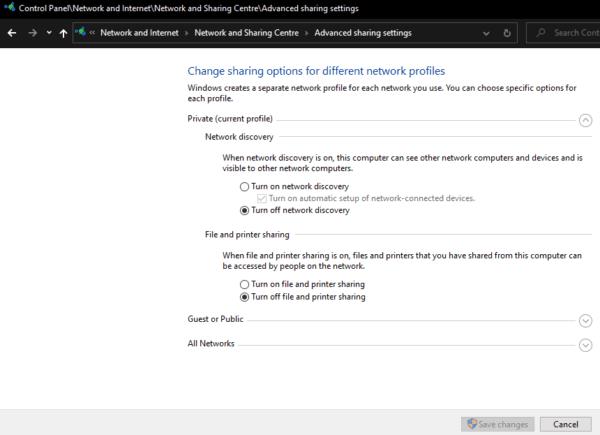
U privátních sítí můžete povolit zjišťování sítě. Pokud ji však neplánujete používat, měli byste ji deaktivovat.
U veřejných sítí byste měli zajistit, aby bylo zjišťování sítě zakázáno. Chcete-li tak učinit, klikněte na záhlaví sekce „Host nebo veřejnost“ a ujistěte se, že je označeno „Vypnout zjišťování sítě“.
Tip: U veřejných sítí je také dobré zajistit, aby bylo označeno také „Vypnout sdílení souborů a tiskáren“.
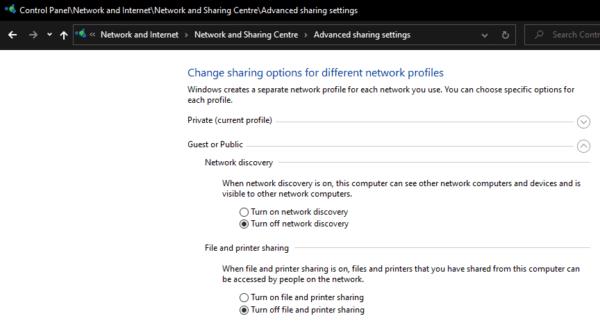
Ve veřejných sítích byste se měli ujistit, že zjišťování sítě je zakázáno.
Jakmile se ujistíte, že jsou vaše nastavení zjišťování sítě správná, klikněte na „Uložit změny“ a použijte je. Pokud již bylo nastavení správné, stačí zavřít okno Ovládací panely.
Návod, jak odesílat nebo přijímat soubory mezi zařízením Microsoft Windows 10 a Android zařízením pomocí Bluetooth souborového přenosu
Jak povolit nebo zakázat funkci ochrany souborů systému Microsoft Windows pomocí registru a dalších metod pro Windows 10 a 11.
Tento návod vám ukáže, jak změnit nastavení UAC v systému Microsoft Windows.
Pokud nemůžete změnit nastavení myši ve Windows 10, aktualizujte nebo přeinstalujte ovladače myši. Nebo spusťte řešitel problémů s hardwarem a zařízeními.
Pokud vidíte chybu „Online Troubleshooting Service je zakázána“ při používání jakéhokoli diagnostického nástroje ve Windows, přečtěte si tento článek nyní!
Chcete-li vymazat soubory cookie v prohlížeči Microsoft Edge, otevřete Nastavení a odstraňte soubory cookie ze stránky Všechny soubory cookie a data webu. Zde je postup.
Všechny informace o tom, jak snadno a rychle odinstalovat aplikace nebo programy ve Windows 10. Uvolněte místo na vašem PC.
Když pracujete mimo svůj stůl, můžete získat přístup k počítači pomocí Připojení ke vzdálené ploše systému Windows. Naučte se, jak správně povolit připojení ke vzdálené ploše v systému Windows 10.
Podívejte se, jak efektivně uvolnit místo na disku ve Windows 10 pomocí těchto 15 osvědčených metod. Klíčové tipy pro optimalizaci úložiště pro počítače. Využijte náš návod a získejte zpět cenné gigabajty.
Jak nastavit spřažení procesoru ve Windows 10 pro optimalizaci výkonu a efektivitu.
Udržujte svůj počítač rychlý a spolehlivý tím, že se naučíte kontrolovat stav počítače pomocí aplikace Microsoft PC Health Check a dvou dalších nástrojů Windows.
Důležitý průvodce vytvořením a změnou velikosti oddílů na Windows 10 pro zlepšení správy pevného disku.
Naučte se, jak spravovat své přihlašovací údaje k webům, aplikacím a sítím pomocí Správce pověření ve Windows 10, což je nejlepší způsob, jak uchovávat bezpečná hesla.
Pokud vás trápí chyba Critical Process Died, měli byste si přečíst tuto příručku a opravit chybu Critical_Process_Died ve Windows 10.
Jak se přihlásit jako správce v systému Windows 11 a Windows 10 a spravovat přístupová oprávnění. Obsahuje krok za krokem návody a tipy.
Objevilo se na obrazovce oznámení „Vaše organizace spravuje aktualizace na tomto počítači“? Zde je návod, jak se této zprávy zbavit se špičkovými řešeními.
Jak získat pomoc ve Windows 10 je důležitá otázka a zde najdete užitečné způsoby, jak najít odpovědi na své dotazy týkající se Microsoft Windows 10.
Síťový adaptér v operačním systému Windows 10 je klíčové zařízení, které zajišťuje stabilní síťová připojení. Článek poskytuje efektivní řešení, jak opravit chybějící síťový adaptér.
Zde je kompletní průvodce o obnovovacím disku pro Windows 10, včetně kroků pro vytvoření a obnovení systému.
Kód chyby: 0x80070035 a Síťová cesta nebyla nalezena se vyskytují z mnoha důvodů. Tato příručka obsahuje tolik metod, jak opravit chybu 0x80070035 ve Windows 10.
Pokud vás zajímá, jak připnout libovolné okno tak, aby bylo vždy nad ostatními okny (vždy nahoře), přečtěte si hned tento článek!
Nesplňuje rychlost internetu ve vaší domácí Wi-Fi síti vaše očekávání? Existuje relativně levné a jednoduché řešení tohoto problému: adaptér Powerline.
Chyby související s diskem vašeho počítače mohou zabránit správnému spuštění systému a omezit přístup k souborům a aplikacím.
Pokud chcete vytvořit soukromý cloud pro sdílení a přenos velkých souborů bez jakýchkoli omezení, můžete si v počítači se systémem Windows 10 vytvořit FTP server (File Transfer Protocol Server).
Google DNS 8.8.8.8 8.8.4.4 je jeden z DNS, který si vybírá mnoho uživatelů, zejména pro zvýšení rychlosti přístupu k síti nebo přístup k zablokovanému Facebooku.
Jakmile si vložíte své seznamy úkolů do panelu widgetů ve Windows 11, začnou se vám zobrazovat každé ráno – a najednou už je není tak snadné ignorovat.
Když jste si poprvé koupili počítač, nabootoval během několika sekund a běžel jako sen. Ale věci se časem změnily.
Kód chyby 0x80004005 je typ neznámé chyby systému Windows, jejíž příčina souvisí s řadou různých problémů.
Pokud hledáte způsob, jak skrýt soubory ve Windows 11 bez softwaru, postupujte podle níže uvedených pokynů.
Pokud na hlavním panelu nemůžete najít ikonu Bluetooth, postupujte podle následujících kroků, abyste zobrazili chybějící ikonu Bluetooth na hlavním panelu ve Windows 10.



























